音效
INFO
阅读本文预计 15 分钟
在项目中添加音乐可以增加游戏沉浸感,增强游戏表现。在资源库中免费搜索并使用音频资源。通过【音效】对象控制来音频的播放状态。此外可以修改【音效】对象的属性来控制音频播放的效果。
音效对象
【音效】是在项目中播放音频的对象。编辑器为资源库中的每个音频资源分配一个唯一的资源ID,你可以将它指定给一个【音效】对象来播放。你可以自定义【音效】对象的相关属性使音频资源按照预想的方式进行播放,例如将它设置为在游戏开始后自动播放。你也可以通过脚本调用【音效】对象的API去播放。在【资源库】中可以搜索并使用各种免费的音频资源,将音频资源拖入场景后会自带一个对应的【音效】对象。
| 中文示例 | 英文示例 |
|---|---|
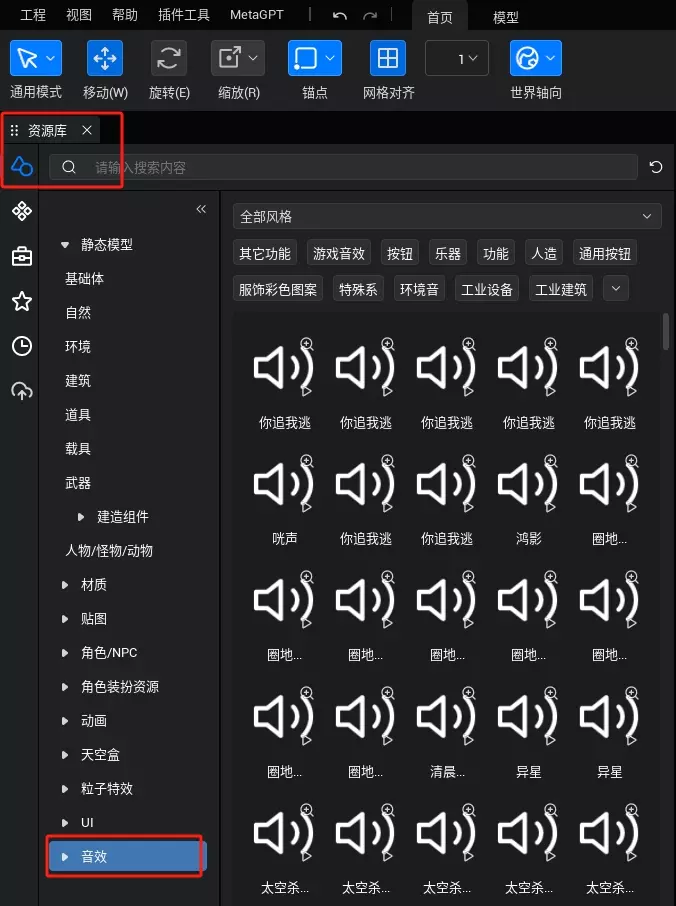 | 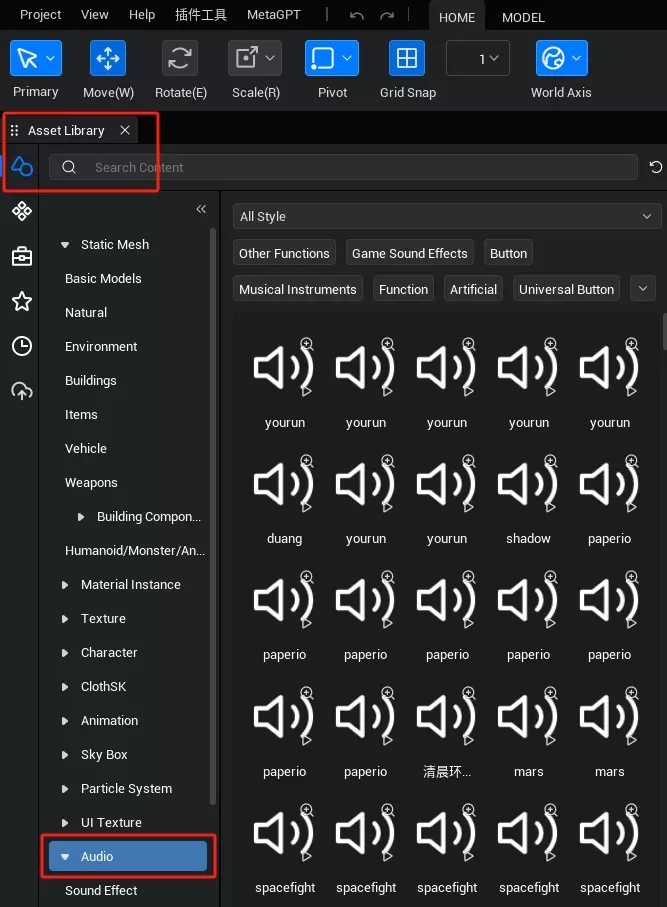 |
创建音效对象
通过放置资源创建:
【音效】本身作为一个游戏对象可以存在于游戏场景中。你可以从【资源库】中将音频资源拖入【场景】或者【对象管理器】后会自动生成一个包含对应音频资源的【音效】对象。
- 在【本地资源库】中搜索你想要的音频资源
| 中文示例 | 英文示例 |
|---|---|
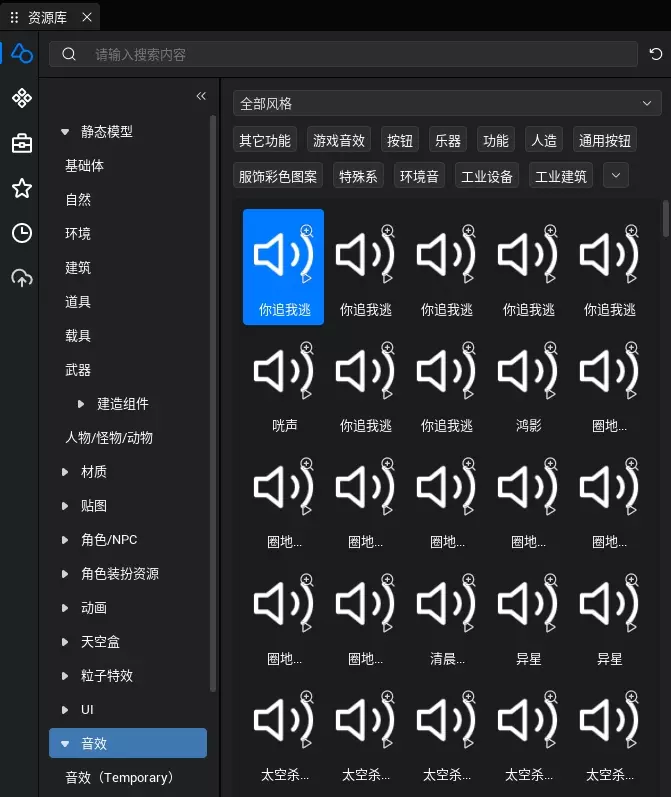 | 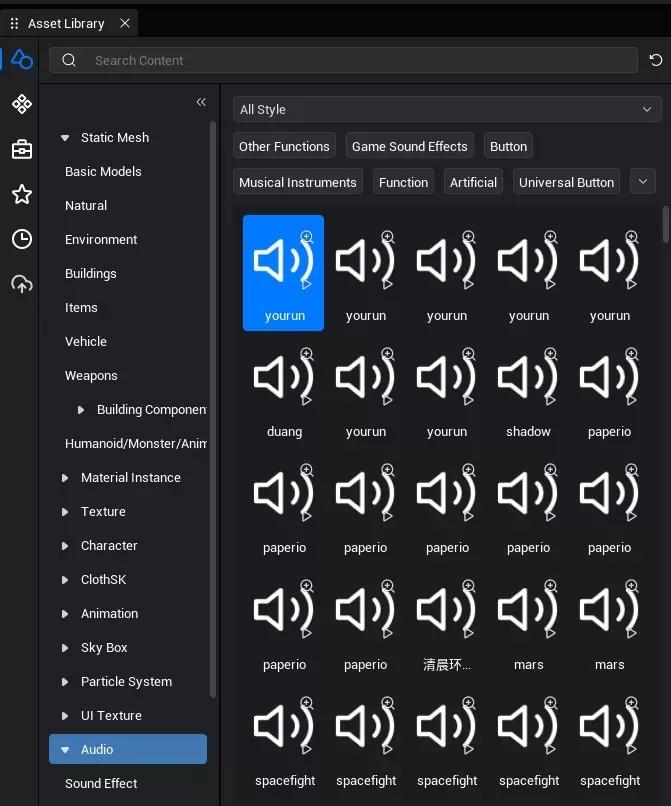 |
- 将对象拖入到【场景】中或者【对象管理器】下
| 中文示例 | 英文示例 |
|---|---|
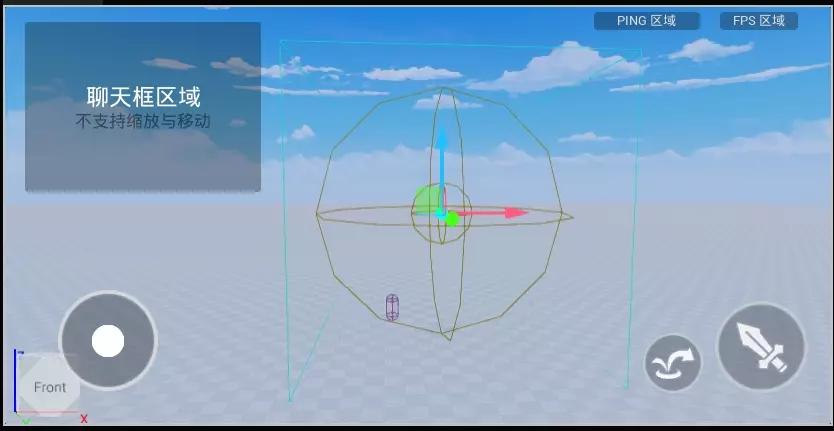 | 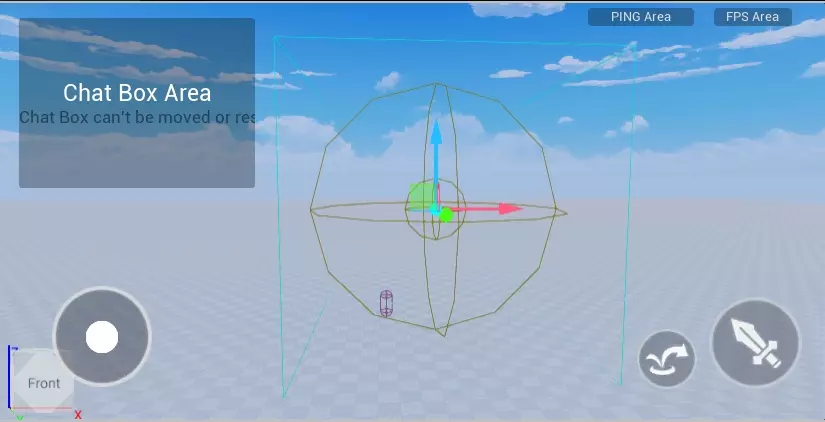 |
- 在右侧【对象管理器】中【对象】栏找到对应的【音效】对象并进行自定义
| 中文示例 | 英文示例 |
|---|---|
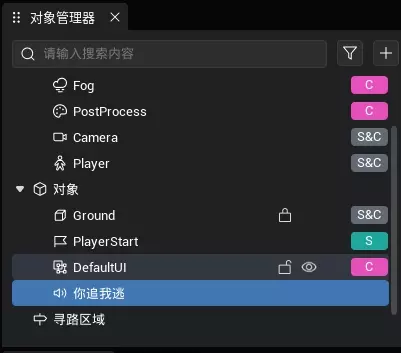 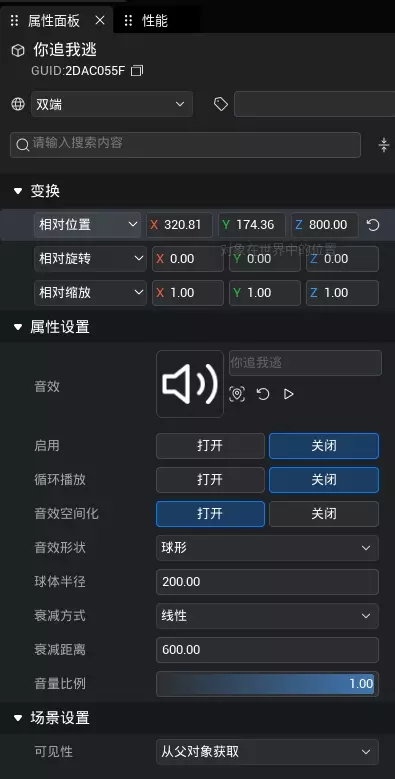 | 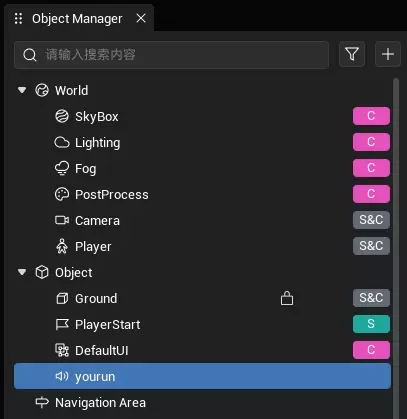  |
通过脚本创建:
此外通过脚本你也可以在游戏运行时通过【资源库】中的音频资源ID动态生成一个对应【音效】对象来使用。本例使用ID为“12721”的资源进行演示,你也可以在【本地资源库】中选取你喜欢的音频资源。在【工程内容】下的脚本目录中新建一个脚本文件,将下列示例代码添加到脚本的onStart方法中:示例代码在客户端往asyncSpawnGameObject接口(该接口生成的对象位置默认是在世界原点)中传入音频资源ID“12721”异步生成了一个对应的【音效】。为判断对象生成是否成功我们可以通过console.log("")去打印生成对象的gameObjectId并在【输出窗口】中的【客户端】窗口查看打印的输出。动态生成的音效对象是不会自动启用的,所以代码将isLoop属性设置为true,开启循环播放后调用play接口播放音效。将保存后的脚本拖入【对象管理器】中【对象】栏,运行游戏就能听到声音了。
TypeScript
if(SystemUtil.isClient()) {
let audio = await GameObject.asyncSpawn("12721") as Sound;
console.log("audio 的gameObjectId是 " + audio.gameObjectId);
audio.isisLoop = true;
audio.play();
}if(SystemUtil.isClient()) {
let audio = await GameObject.asyncSpawn("12721") as Sound;
console.log("audio 的gameObjectId是 " + audio.gameObjectId);
audio.isisLoop = true;
audio.play();
}TIP
需要注意的是【音效】只存在于客户端,是一个单C端游戏对象。【对象管理器】中音效对象会标明自己的网络状态。由于服务端不存在【音效】,在脚本中你需要在客户端才能获取和生成【音效】。
自定义音效对象
【音效】的属性将共同决定用户享受游戏中声音的体验,例如:
- 用户听到特定音频时的音量(
volume)。 - 音量维持不衰减的距离(
attenuationShapeExtents)。 - 用户感知音效衰减的最远范围(
falloffDistance)。 - 音频是否空间化(
isSpatialization)。 - 音频完成时自动回放(
isisLoop)。
......
在【对象管理器】中【对象】栏找到对应的【音效】,选中后我们可以查看它的属性面板,通过属性面板我们可以修改【音效】的部分属性。如果不想在脚本中去操作【音效】,那么你可以在属性面板上勾选【自动启用】和【循环播放】并修改其他属性,那么当游戏运行时该【音效】就会自动循环播放。
| 中文示例 | 英文示例 |
|---|---|
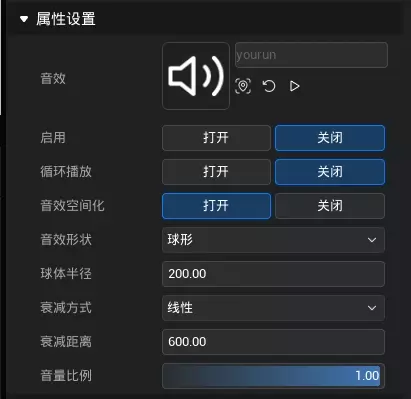 | 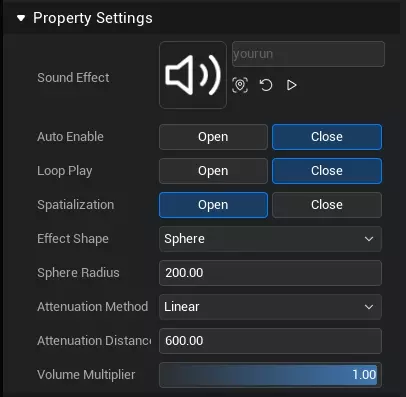 |
音效时长
音效时长duration指的是【音效】加载的音频资源的时长,单位是毫秒(ms),只读属性。一般用来获取音频资源的时长以便进行定时函数或者其他操作。需注意目前该属性不支持控制音频播放的速率。以下代码示例会在【输出窗口】打印音效时长:
TypeScript
console.log("audio 的时长是 " + audio.timeLength);console.log("audio 的时长是 " + audio.timeLength);音效播放状态
音效播放状态playState指的是【音效】当前是否在播放,是一个布尔值。true表示正在播放,false表示不在播放,只读属性。一般用来判断【音效】的播放状态以便进行下一步操作。以下代码示例会在【输出窗口】打印音效播放状态:
TypeScript
console.log("audio 是否在播放 " + audio.playState);console.log("audio 是否在播放 " + audio.playState);UI音效
UI音效uiSound决定音效对象是否是游戏UI的音效,是一个布尔值。true表示是UI音效,false表示不是UI音效,可读可写。UI音效与空间音效的区别是UI音效是2D音效,不受空间(音效空间化,音效半径)和游戏进程限制例如暂停的限制。
音效的衰减方式
音效的衰减方式attenuationDistanceModel主要指的是音量的衰减曲线。attenuationDistanceModel属性允许你决定音频如何随着用户和Sound对象之间的距离增加而衰减。将此属性设置AttenuationDistanceModel枚举的四个值之一。
| 衰减方式 | 说明 |
|---|---|
| Linear | 音量在音量内径和音量外径之间线性衰减。一旦用户超出音量外径,音频就会静音。 |
| Logarithmic | 音量在音量内径和音量外径之间指数衰减。一旦用户超出音量外径,音频就会静音。 |
| Inverse | 音量在音量内径和音量外径之间倒数衰减。一旦用户超出音量外径,音频就会静音。 |
| LogReverse | 音量在音量内径和音量外径之间反指数衰减。一旦用户超出音量外径,音频就会静音。 |
自动启用
autoPlay属性决定音频是否会自动启用。是一个布尔值。true表示【音效】会自动播放,false表示不会自动播放,该属性仅在属性面板可见。
当前播放时长进度
当前播放时长进度timePosition属性以毫秒(ms)为单位显示用户当前听到的音频资源中的位置。此属性可用于仅播放音频样本的一部分,或在音频到达特定位置时触发事件用于游戏逻辑。
循环播放
循环播放isisLoop属性允许你在音频播放完毕后重复音频。是一个布尔值。true表示【音效】的音频将再次播放,false表示不循环,可读可写。该属性对于应用于背景音频BGM非常有用,可以确保游戏中不会突然静音。以下代码示例将【音效】设置为循环播放后调用播放接口进行即可循环播放:
TypeScript
audio.isisLoop = true;
audio.play();audio.isisLoop = true;
audio.play();音效空间化
音效空间化isSpatialization属性控制3D音效是否受空间范围影响。isSpatialization是一个布尔值。true表示【音效】是一个空间音效,false表示是一个全局音效,可读可写。该属性对UI音效无效,同时开启音效空间化是音效衰减生效的必要条件。
音效衰减范围
TIP
衰减距离falloffDistance的值指的是从内部衰减范围到外部衰减范围之间的距离/角度。
衰减范围和attenuationShapeExtents和音效衰减距离falloffDistance确定用户从空间音效感知音量的范围。这两个属性需要开启音效空间化isSpatialization才能生效。对于空间音效,音效衰减内径attenuationShapeExtents是当客户端的收听者远离【音效】时,音频音量开始减小的最小距离。即在音衰减效内径以内,音量不会发生衰减。在falloffDistance属性范围内,是客户端收听者可以从听到声音的最大衰减距离。即在音效衰减外径以外,用户听不见声音。在音效衰减内径和音量衰减外径之间,音频音量按照音效的音量衰减方式attenuationDistanceModel属性进行衰减。
| 中文示例 | 英文示例 |
|---|---|
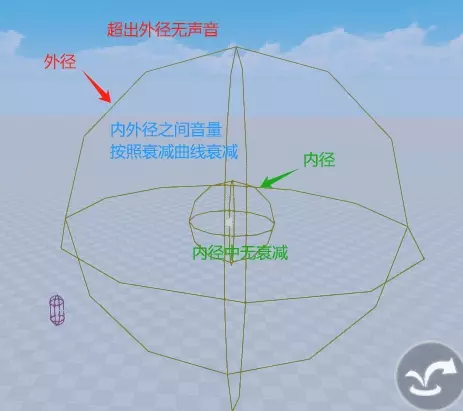 | 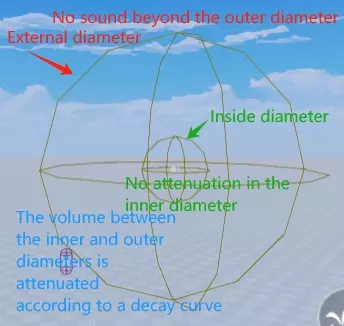 |
音量比例
音量比例volume属性允许你将音频音量设置为0(静音)到1(音频音量)。
音频资源ID
【音效】只是一个播放音频的对象,可以setSoundAsset去设置它播放的音频。
TypeScript
audio.setSoundAsset("13827");audio.setSoundAsset("13827");使用音效对象
音效的工作流程图:
| 中文示例 | 英文示例 |
|---|---|
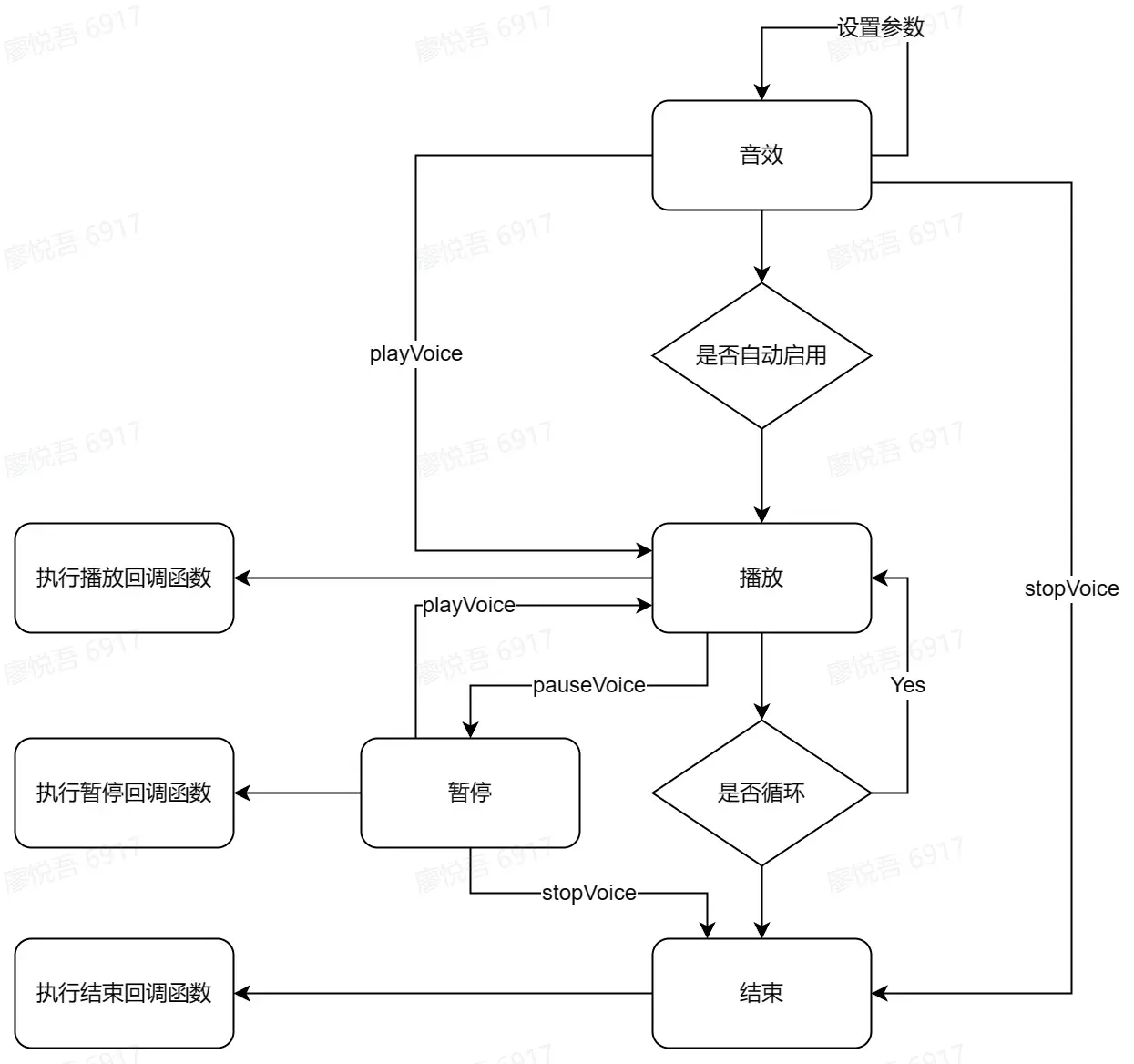 | 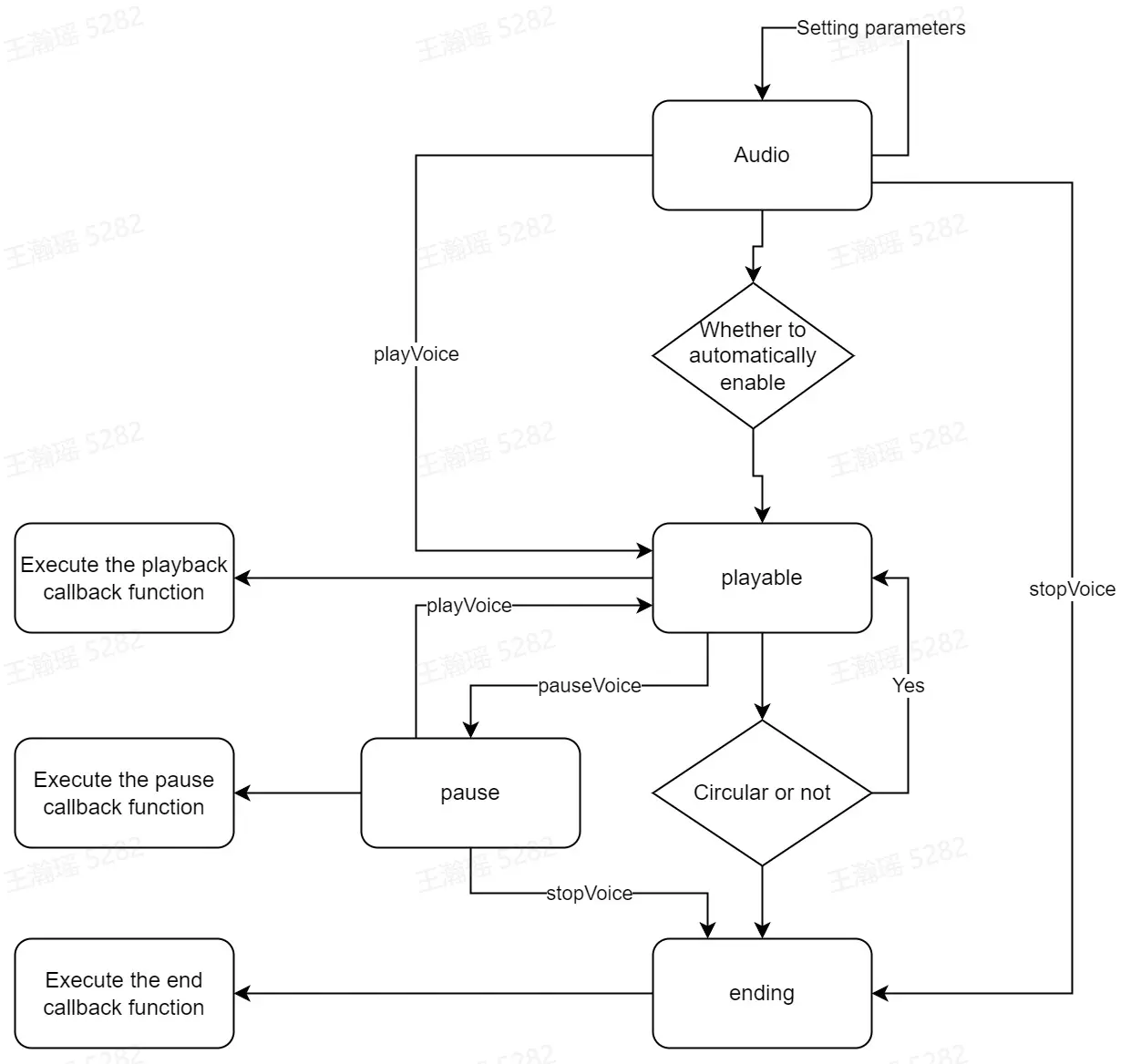 |
获取音效对象
在脚本中获取【音效】有两种方式。
【对象管理器】中【对象】栏下的【音效】:
使用asyncFind接口通过【音效】的gameObjectId去获取:
- 选中【音效】后右键点击【复制对象ID】获取它的gameObjectId。此处注意区分音频资源的ID和【音效】的gameObjectId,这两个指代的不是同一个对象。
| 中文示例 | 英文示例 |
|---|---|
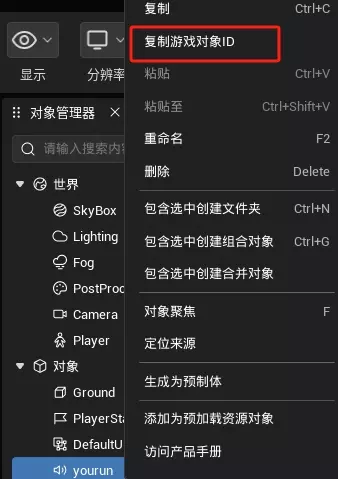 | 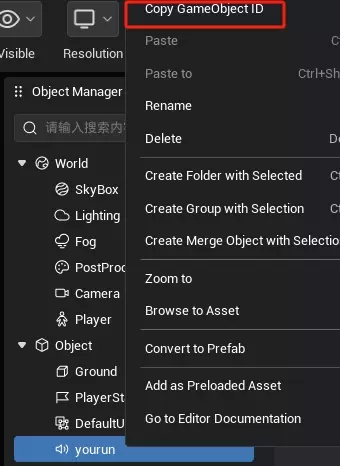 |
- 在脚本的
onStart方法中添加下列代码:代码将异步查找ID对应的对象并以【音效】进行接收。
TypeScript
if(SystemUtil.isClient()) {
let audio = await GameObject.asyncFindGameObjectById("上一步中获取的对象ID") as Sound;
}if(SystemUtil.isClient()) {
let audio = await GameObject.asyncFindGameObjectById("上一步中获取的对象ID") as Sound;
}使用脚本挂载的方式进行获取:
- 将脚本挂载到【音效】下方
| 中文示例 | 英文示例 |
|---|---|
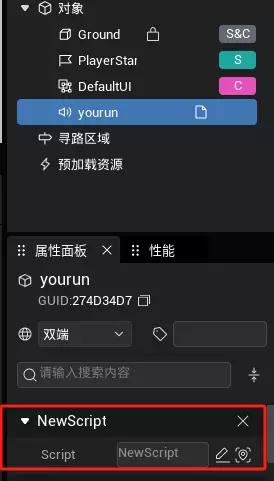 | 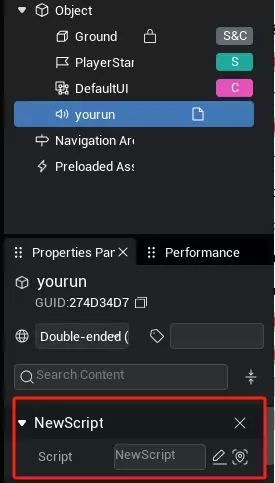 |
- 在脚本的
onStart方法中添加下列代码:代码获取脚本挂载的对象并以【音效】进行接收
TypeScript
if(SystemUtil.isClient()) {
let audio = this.gameObject as Sound;
}if(SystemUtil.isClient()) {
let audio = this.gameObject as Sound;
}动态生成的【音效】
将下列示例代码添加到脚本的onstart方法中:示例代码在客户端往asyncSpawn接口(中传入音频资源ID“12721”异步生成了一个对应的【音效】。
TypeScript
if(SystemUtil.isClient()) {
let audio = await GameObject.asyncSpawn("12721") as Sound;
}if(SystemUtil.isClient()) {
let audio = await GameObject.asyncSpawn("12721") as Sound;
}播放音效对象
TIP
音效不能重复播放,如果音效处于播放状态,那么调用play接口是无效的。暂停或者停止后重新播放也是通过play接口。
获取到【音效】之后,你可以通过play接口去播放音效。此外【音效】中提供了一个声音开始事件,这个事件会在【音效】每次开始播放的时候触发。你可以将其他代码逻辑加入到声音开始事件中,每次随着【音效】的播放执行。将下列示例代码添加到上一段获取音效对象的示例代码中:示例中我们将一个打印逻辑加入到声音开始事件中,每次播放都会在客户端【输出窗口】打印一行输出。同时我们还添加了一个按键方法,每次按下键盘“1”键,就会调用play接口播放音效。
TypeScript
audio.isLoop = false; // 此处记得将循环播放关闭(属性面板勾选也可),以避免干扰。
audio.onPlay.add(() => {
console.log("audio " + audio.gameObjectId + " 开始播放");
});
InputUtil.onKeyDown(Type.Keys.One, () => {
audio.play();
});audio.isLoop = false; // 此处记得将循环播放关闭(属性面板勾选也可),以避免干扰。
audio.onPlay.add(() => {
console.log("audio " + audio.gameObjectId + " 开始播放");
});
InputUtil.onKeyDown(Type.Keys.One, () => {
audio.play();
});暂停音效对象
TIP
音效不能重复暂停,如果音效处于暂停状态,那么调用pause接口是无效的。只有在播放的时候pause接口才有作用。
获取到【音效】之后,你可以通过pause接口去暂停音效。此外【音效】中提供了一个声音暂停事件,这个事件会在【音效】每次暂停的时候触发。你可以将其他代码逻辑加入到声音暂停事件中,每次随着【音效】的暂停执行。将下列示例代码添加到上一段播放音效对象的示例代码中:示例中我们将一个打印逻辑加入到声音暂停事件中,每次暂停都会在客户端【输出窗口】打印一行输出。同时我们还添加了一个按键方法,每次按下键盘“2”键,就会调用pause接口暂停音效。
TypeScript
audio.onPause.add(() => {
console.log("audio " + audio.gameObjectId + " 暂停");
});
InputUtil.onKeyDown(Type.Keys.Two, () => {
audio.pause();
});audio.onPause.add(() => {
console.log("audio " + audio.gameObjectId + " 暂停");
});
InputUtil.onKeyDown(Type.Keys.Two, () => {
audio.pause();
});停止音效对象
TIP
音效不能重复停止,如果音效处于停止状态,那么调用stop接口是无效的。在播放和暂停时调用stop接口都会停止。
获取到【音效】之后,你可以通过stop接口去停止音效。此外【音效】中提供了一个声音停止事件,这个事件会在【音效】停止的时候触发。你可以将其他代码逻辑加入到声音停止事件中,每次随着【音效】的停止执行。将下列示例代码添加到上一段暂停音效对象的示例代码中:示例中我们将一个打印逻辑加入到声音停止事件中,每次停止都会在客户端【输出窗口】打印一行输出。同时我们还添加了一个按键方法,每次按下键盘“3”键,就会调用stop接口停止音效。
TypeScript
audio.onFinish.add(() => {
console.log("audio " + audio.gameObjectId + " 结束");
});
InputUtil.onKeyDown(Type.Keys.Three, () => {
audio.stop();
}); audio.onFinish.add(() => {
console.log("audio " + audio.gameObjectId + " 结束");
});
InputUtil.onKeyDown(Type.Keys.Three, () => {
audio.stop();
});